Hướng dẫn mở hộp thoại Run trên Windows 8
Như chúng ta đã biết hộp thoại Run giúp truy cập vào ứng dụng và các thành phần của hệ thống rất nhanh chóng. Tuy nhiên, trên Windows 8 thì cách mở hộp thoại Run có phần hơi khác biệt so với các phiên bản cũ.
Vậy phải làm sao để mở được hộp thoại Run trong Windows 8? Để trả lời cho câu hỏi này mời các bạn tham khảo bài viết sau:
Cách 1: Dùng phím tắt.
Dùng tổ hợp phím cửa sổ ![]() + R.
+ R.

Cách 2: Thực hiện theo các bước sau:
Bước 1: Nhấn phím cửa sổ ![]() trên bàn phím để hiển thị giao diện Metro trên Windows 8.
trên bàn phím để hiển thị giao diện Metro trên Windows 8.
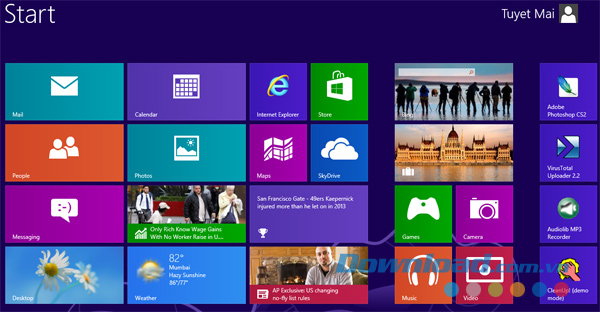
Bước 2: Nhấn chuột phải vào vị trí bất kỳ trên màn hình để hiện lên All Apps (góc phải phía dưới cùng màn hình).
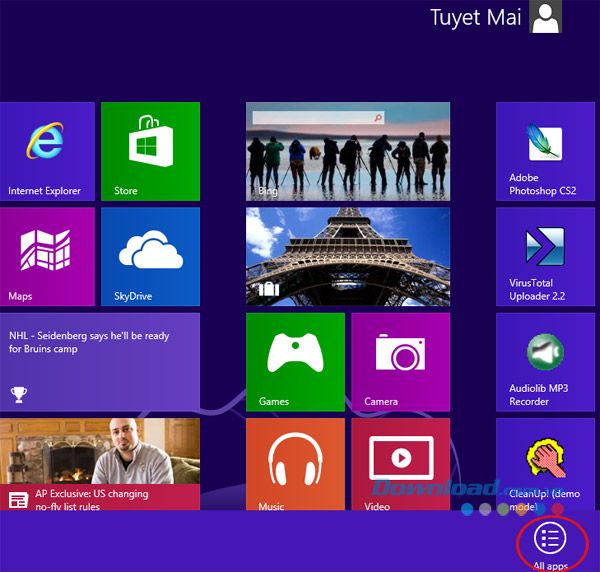
Bước 3: Gõ phím “R” để tìm kiếm hộp thoại Run. Nhấp chuột vào biểu tượng Run để mở hộp thoại.
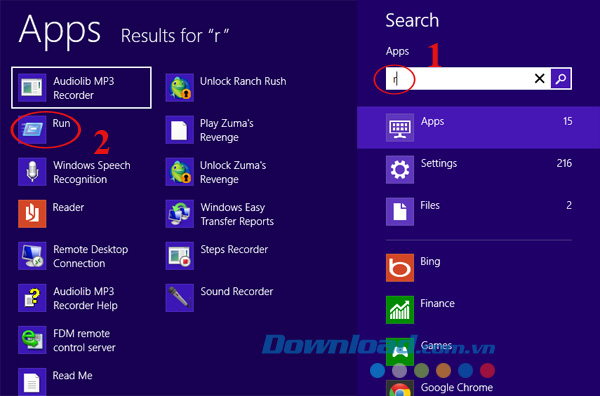
Bước 4: Lúc này hộp thoại Run hiện ra bạn sẽ thấy rất quen thuộc rồi phải không?
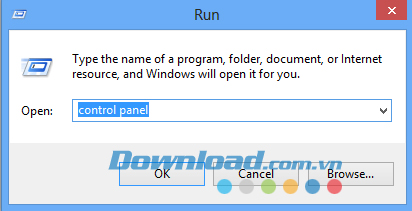
Theo Nghị định 147/2024/ND-CP, bạn cần xác thực tài khoản trước khi sử dụng tính năng này. Chúng tôi sẽ gửi mã xác thực qua SMS hoặc Zalo tới số điện thoại mà bạn nhập dưới đây:




















